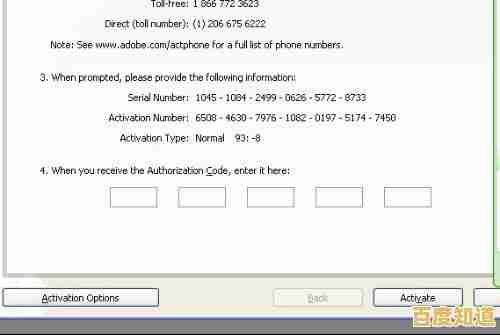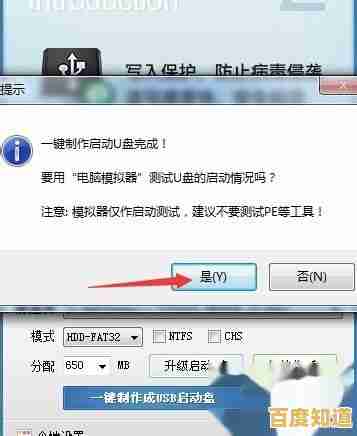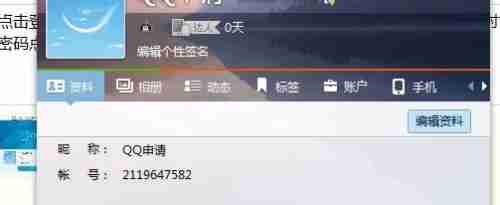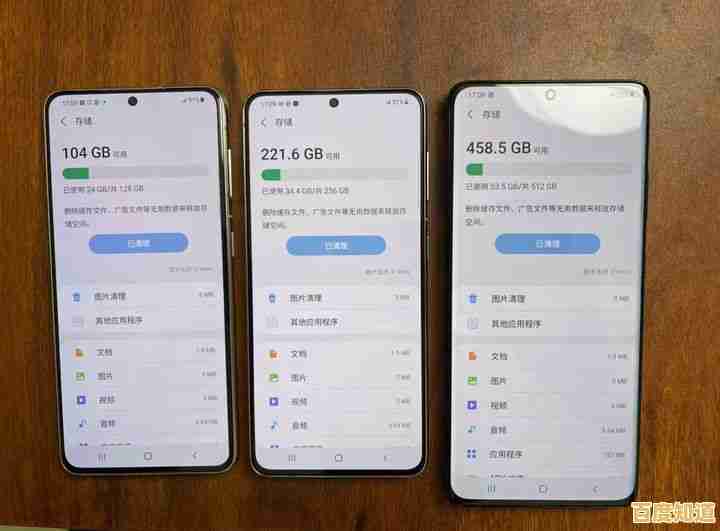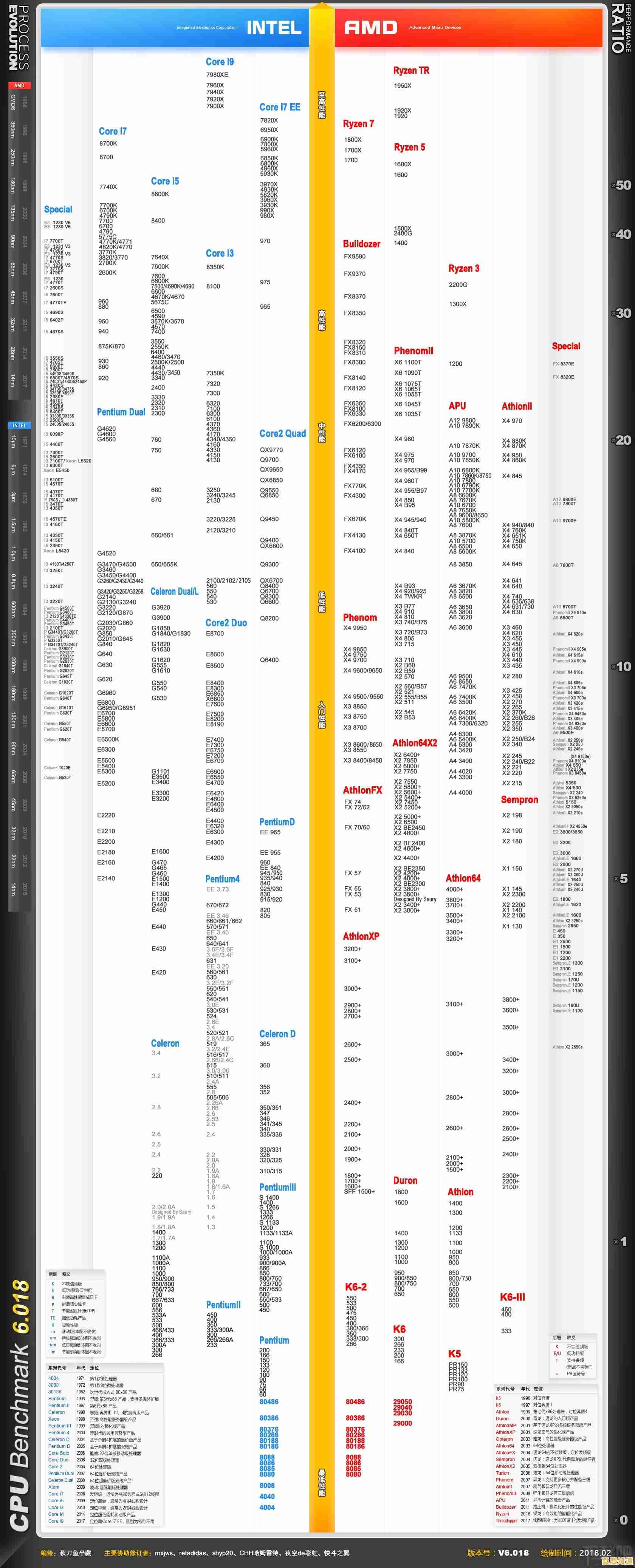详细解析微信截图步骤,简单实用一学就会!
- 问答
- 2025-11-04 13:59:16
- 5
首先需要说明的是,微信本身并没有一个内置的、像专业截图工具那样功能复杂的截图功能,我们通常所说的“微信截图”,实际上是指微信PC版(电脑版)自带的一个非常便捷的截图快捷键功能,这个功能虽然简单,但足以应对日常大部分的截图需求,比如截取聊天记录、网页内容、软件界面等,并且可以立即进行简单的编辑,然后发送给好友或粘贴到其他地方,下面我就来一步步详细解析怎么使用它,保证简单实用,一学就会。
第一步,确保你的电脑上已经安装并登录了微信PC版,这是最基本的前提条件,你不需要打开任何聊天窗口,只要微信程序在后台运行就可以了,你可以最小化微信窗口,甚至把它隐藏到系统托盘里,这都不影响截图功能的启用。
第二步,记住那个万能的快捷键,微信截图的默认快捷键是 Alt + A,你只需要在键盘上同时按下这两个键,整个电脑屏幕会立刻变暗一些,这就表示截图功能已经成功启动了,你的鼠标指针也会变成一个十字准星的形状,这时候你就可以开始选择想要截取的区域了,如果你之前修改过这个快捷键,那就按你自己设置的那个键,检查或修改快捷键的方法是:打开微信PC版,点击左下角的三条横线菜单图标,选择“设置”,然后进入“快捷按键”选项卡,找到“截取屏幕”这一项,就可以查看或修改了。
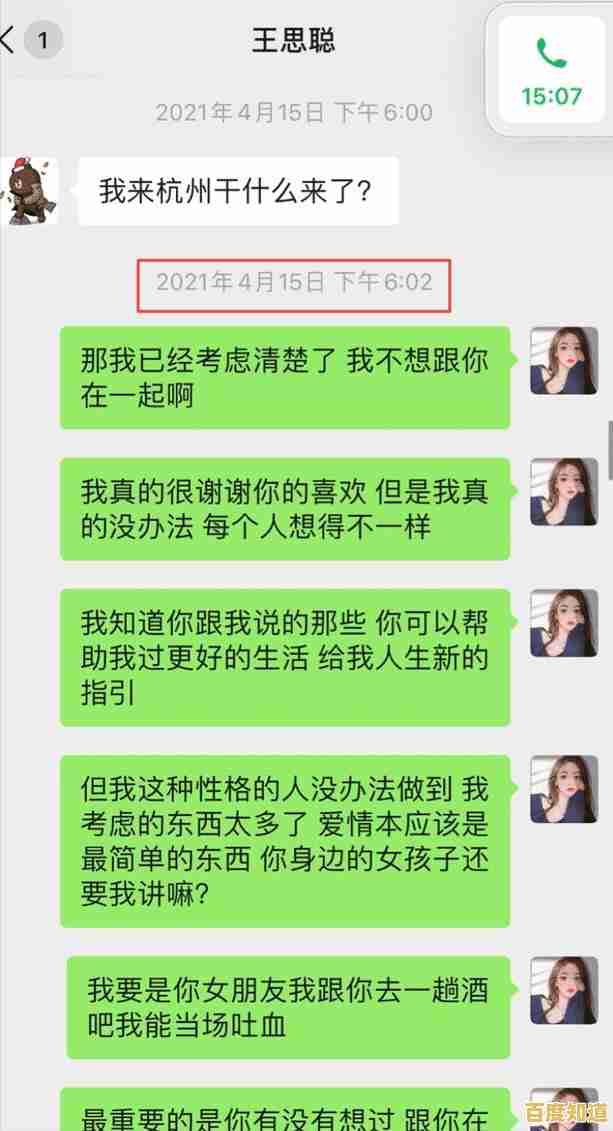
第三步,选择截图区域,当屏幕变暗,鼠标变成十字准星后,你只需要在你想截图的起始位置按住鼠标左键不放,然后拖动鼠标,屏幕上就会出现一个矩形的虚线框,这个框内的区域就是你要截取的部分,你可以随意调整这个框的大小和位置,直到它完全框住你想要的内容,松开鼠标左键,选区就固定下来了。
第四步,进行简单的编辑(这是非常实用的一步),当你松开鼠标左键确定选区后,在截图区域的底部和旁边会立刻出现一个小工具栏,这个小工具栏提供了几个非常实用的功能:

- 矩形/椭圆工具: 可以用来框出重点,点击图标,在截图区域拖动就能画出形状,你可以选择不同的颜色和边框粗细。
- 箭头工具: 非常适合做指示说明,同样可以选颜色和粗细。
- 画笔工具: 可以让你在图片上自由涂画,比如划出重点线。
- 马赛克/模糊工具: 这个功能至关重要,用于保护隐私,比如你要截图的画面里有你的个人信息、账号、地址等,就用这个工具在敏感信息上涂抹,系统会自动将其打上马赛克,确保安全。
- 文字工具: 可以在图片上添加文字说明。
- 撤销和保存: 如果某一步画错了,可以点撤销,编辑完成后,如果你暂时不想发送,可以点击工具栏上的“保存”图标(一个软盘形状的图标),将图片保存到电脑指定的文件夹里。
第五步,完成截图,编辑完成后,你有几个选择:
- 直接发送给微信好友(最常用): 点击工具栏上的“√”(完成)按钮,这时截图会暂时存放在你的电脑剪贴板里,然后你打开任意一个微信聊天窗口,无论是和个人的还是群聊,直接按键盘上的 Ctrl + V(粘贴),或者右键点击输入框选择“粘贴”,刚才截取的、编辑好的图片就发送出去了,这是最快捷的方式。
- 保存到电脑: 如上所述,点击“保存”图标,选择你想要存放的文件夹,给图片起个名字,然后保存即可。
- 直接退出: 如果截错了或者不想要了,直接按键盘上的 Esc 键,或者点击工具栏最右边的“×”(关闭)按钮,就能取消本次截图。
最后再分享几个小技巧:第一,在截图模式下,按住鼠标左键拖动选区时,同时按住 Ctrl 键,可以让你更精细地微调选区边框的位置,第二,截取整个网页或者长图怎么办?微信自带的这个功能无法直接滚动截长图,但你可以分多次截取网页的不同部分,然后拼接起来,或者,一些浏览器(如新版Microsoft Edge、QQ浏览器)自带滚动截图功能,可以优先使用浏览器的功能,第三,如果你需要截取鼠标指针的形状,微信截图是可以完美捕捉到的。
整个流程就是:登录微信 -> 按 Alt+A -> 拖动鼠标选区 -> 简单编辑 -> 点击“√”完成 -> 到聊天窗口按 Ctrl+V 发送,多练习一两次,你就会发现这已经成为你的肌肉记忆了,非常方便,希望这个详细的解析能帮到你。
本文由步映冬于2025-11-04发表在笙亿网络策划,如有疑问,请联系我们。
本文链接:http://xian.xlisi.cn/wenda/71224.html